IE9浏览器里的flash内容不显示的解决方法
发布时间:2012-12-14 09:14:50 作者:佚名  我要评论
我要评论
安装了IE9的很多都遇到关于Internet Explorer 9上Flash内容无法播放的问题。那么如何解决IE9上Flash内容无法播放的问题
在出现这一个问题的时候网页中会弹出Flash插件升级的提示,而升级后网页仍然打不开Flash,切再次提醒升级提示。下面我们就一起看下ie9 flash内容不显示怎么解决的方法吧。
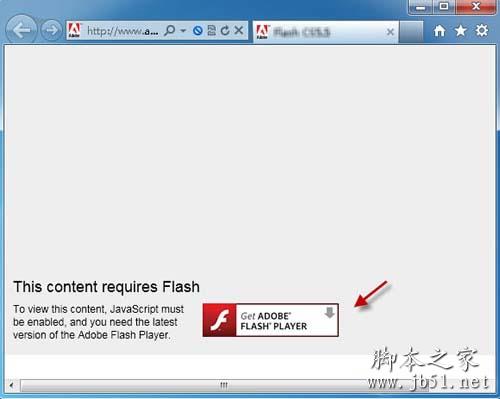
一:Flash插件被禁用。
打开IE9浏览器,点击网址栏后面的“设置”按钮---打开“管理加载项”---查看下“Shockwave Flash Object”是否被禁用,如被禁用右击选择启用即可。

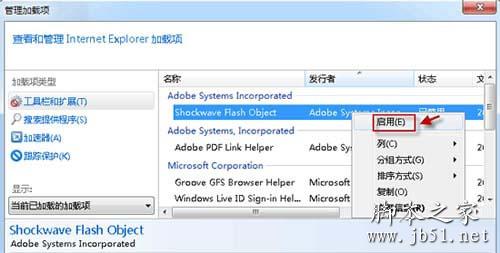
二:IE9新增ActiveX筛选功能。
如果上述方法还不能解决IE9上Flash内容无法播放的问题。那可能就是与IE9的新增加的ActiveX功能有关了。如果启动了ActiveX筛选功能那么在浏览Flash页面的时候也是无法播放的。
我们首先看打开的浏览器网址栏后面是否有一个蓝色的禁用标志,如果有打开选择“关闭ActiveX筛选”就可以了。

但是这样我们只是仅仅在当前页面禁用了ActiveX筛选。如果想在所有页面都禁用ActiveX筛选,那步骤如下:点击网址栏后面的“设置”---点击“安全”---去掉“ActiveX筛选”前面的勾就可以了。
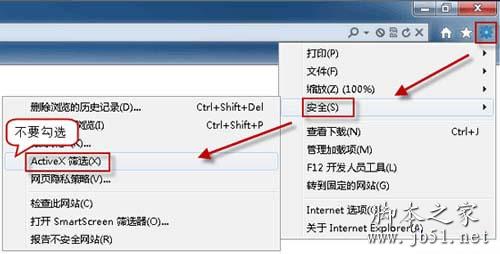
以上就是ie9 flash内容不显示怎么解决的全部内容了,希望对你有所帮助。
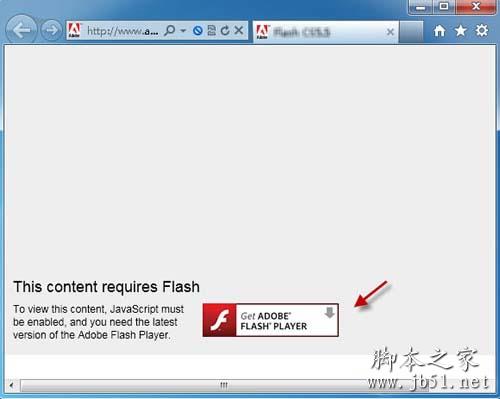
一:Flash插件被禁用。
打开IE9浏览器,点击网址栏后面的“设置”按钮---打开“管理加载项”---查看下“Shockwave Flash Object”是否被禁用,如被禁用右击选择启用即可。

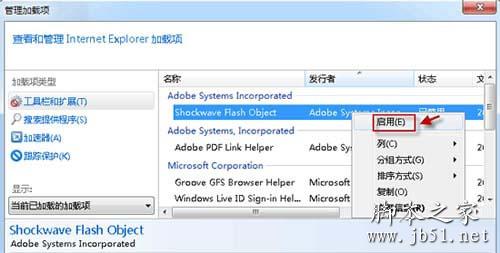
二:IE9新增ActiveX筛选功能。
如果上述方法还不能解决IE9上Flash内容无法播放的问题。那可能就是与IE9的新增加的ActiveX功能有关了。如果启动了ActiveX筛选功能那么在浏览Flash页面的时候也是无法播放的。
我们首先看打开的浏览器网址栏后面是否有一个蓝色的禁用标志,如果有打开选择“关闭ActiveX筛选”就可以了。

但是这样我们只是仅仅在当前页面禁用了ActiveX筛选。如果想在所有页面都禁用ActiveX筛选,那步骤如下:点击网址栏后面的“设置”---点击“安全”---去掉“ActiveX筛选”前面的勾就可以了。
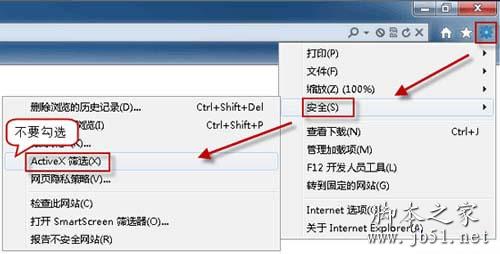
以上就是ie9 flash内容不显示怎么解决的全部内容了,希望对你有所帮助。
相关文章

QQ邮箱文件怎么发送微信? 电脑qq邮箱中转站中文件分享到微信的方法
在使用邮箱软件的时候,有的用户想要通过QQ邮箱文件,QQ邮箱中存在这种功能,但是很多小伙伴不知道到底要如何操作,下面小编就给大家带来QQ邮箱文件发送微信教程,感兴趣的2024-09-29
微信电脑版怎么独立窗口中打开订阅号? 订阅号独立窗口显示的教程
微信电脑版看订阅号的时候,想要独立窗口显示订阅号,该怎么操作呢?下面我们就来看看详细的教程2024-09-29
Outlook在windows系统中有哪些快捷键? Outlook的键盘快捷方式大全
Outlook可以用它来收发电子邮件、管理联系人信息、记日记、安排日程、分配任务,新版Outlook for Windows带来了许多新功能,今天我们就来看看Outlook快捷键汇总2024-09-13
微信怎么调默认浏览器? 微信设置默认浏览器打开网页链接的教程
微信怎么调默认浏览器?只需简单设置,在微信就可以使用默认浏览器打开网站,该怎么设置呢?详细请看下文介绍2024-08-14
GameViewer怎么删除设备 GameViewer删除设备的步骤
GameViewer怎么删除设备?GameViewer 是一款专为游戏玩家设计的远程控制助手,下文中为大家带来了GameViewer删除设备步骤,需要的朋友快来看看吧2024-06-17 KOOK开黑啦游戏卡顿画面掉帧如何解决?kook语音是专为游戏用户研发的一款在线语音交流软件,它能够帮助用户在打游戏的过程中与队友保持一个在线沟通的状态,下文中为大家带2024-06-13
KOOK开黑啦游戏卡顿画面掉帧如何解决?kook语音是专为游戏用户研发的一款在线语音交流软件,它能够帮助用户在打游戏的过程中与队友保持一个在线沟通的状态,下文中为大家带2024-06-13 RayLink如何进行文件传输?远程控制软件是一种常见的工具,可以方便地在不同设备之间传输文件,在本文中将介绍如何使用远程控制软件来实现文件传输,需要的朋友快来看看吧2024-06-12
RayLink如何进行文件传输?远程控制软件是一种常见的工具,可以方便地在不同设备之间传输文件,在本文中将介绍如何使用远程控制软件来实现文件传输,需要的朋友快来看看吧2024-06-12 RayLink无人值守怎么实现?RayLink 是一款专为视觉行业打造的高清、流畅远程控制软件,它支持跨平台操作,无论是Windows、Mac、Linux还是移动设备,都能轻松实现远程控制和2024-06-12
RayLink无人值守怎么实现?RayLink 是一款专为视觉行业打造的高清、流畅远程控制软件,它支持跨平台操作,无论是Windows、Mac、Linux还是移动设备,都能轻松实现远程控制和2024-06-12
RayLink如何添加或删除设备 Raylink详细使用教程
RayLink如何添加或删除设备?RayLink是一款功能强大的远程控制管理软件,支持跨平台连接,让用户能够轻松控制电脑、手机等设备,下文中为大家带来了RayLink添加或删除设备的2024-06-12 RayLink如何用设备码发起远程协助?RayLink是一款专为视觉行业设计的高清、流畅远程控制软件,支持跨平台操作,下文中为大家带来了设备码发起远程协助的方法,需要的朋友快2024-06-12
RayLink如何用设备码发起远程协助?RayLink是一款专为视觉行业设计的高清、流畅远程控制软件,支持跨平台操作,下文中为大家带来了设备码发起远程协助的方法,需要的朋友快2024-06-12











最新评论